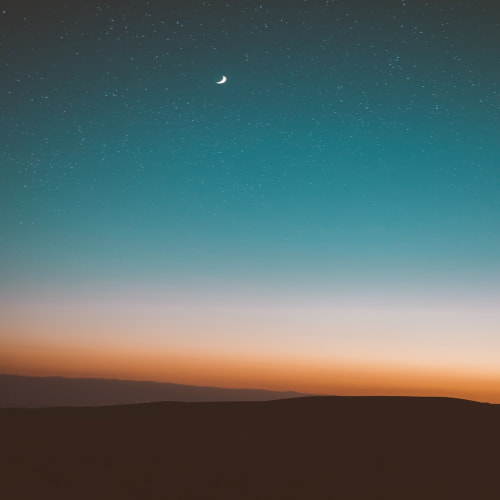📸 "옛날 사진이 너무 많아 찾기도 힘들다!"
🗑️ "불필요한 사진, 한 번에 정리하는 방법이 있을까?"
💾 "구글 포토 용량 확보까지 가능한 꿀팁 공개!"
- 1. 구글 포토에서 사진 정리의 필요성
- 2. 구글 포토 옛날 사진 찾는 방법
- 3. 불필요한 사진 일괄 삭제하기
- 4. 앨범별 정리 및 자동 분류 활용법
- 5. 용량 관리 및 백업 주의사항
- 6. 구글 포토 사진 정리에 대한 FAQ
1. 구글 포토에서 사진 정리의 필요성
구글 포토는 무료로 사진을 백업할 수 있는 서비스였지만, 최근에는 15GB 기본 용량 제한이 적용됩니다. 따라서 필요 없는 옛날 사진이나 중복된 이미지가 많으면 금방 용량이 가득 차죠. 사진 정리를 통해 용량을 확보하고, 찾고 싶은 사진도 더 쉽게 찾을 수 있습니다.
2. 구글 포토 옛날 사진 찾는 방법
구글 포토는 강력한 검색 기능을 제공합니다. 연도별, 장소별, 사람 얼굴별로 검색할 수 있어서 특정 시기의 사진을 쉽게 찾을 수 있습니다. 앱 하단의 검색창에 "2015년", "서울", "바닷가"와 같은 키워드를 입력해 보세요. 오래된 사진을 효율적으로 모아 확인할 수 있습니다.
3. 불필요한 사진 일괄 삭제하기
정리할 사진을 찾았다면, 드래그 후 다중 선택으로 한 번에 삭제할 수 있습니다. 삭제한 사진은 휴지통(30일 보관)으로 이동하니, 실수로 지운 경우 복구도 가능합니다. 특히 스크린샷, 중복 사진, 흐릿한 사진을 먼저 삭제하면 정리에 큰 도움이 됩니다.
| 삭제 대상 | 효과 |
|---|---|
| 중복 사진 | 용량 절약 |
| 흐릿한 사진 | 앨범 품질 개선 |
| 스크린샷/메모 | 사진 검색 편리 |
더 자세한 구글 포토 관리법은 구글 포토 공식 사이트 에서 직접 확인해 보세요.
4. 앨범별 정리 및 자동 분류 활용법
구글 포토는 자동 분류 기능이 뛰어나서 사람, 장소, 사물별로 사진을 알아서 묶어줍니다. 이를 활용해 "가족", "여행", "학교" 같은 앨범을 만들어두면 이후 사진 찾기가 훨씬 쉬워집니다. 특히 오래된 사진은 앨범으로 따로 모아 두면 정리도 되고 추억 회상도 가능합니다.
5. 용량 관리 및 백업 주의사항
용량을 확보하고 싶다면 구글 원(Google One) 유료 요금제를 검토할 수도 있습니다. 하지만 단순히 정리만 잘해도 꽤 많은 용량을 확보할 수 있습니다.
"이 포스팅은 쿠팡 파트너스 활동의 일환으로, 이에 따른 일정액의 수수료를 제공받습니다."
6. 구글 포토 사진 정리에 대한 FAQ
A. 네, 동기화가 켜져 있다면 삭제 시 휴대폰에서도 함께 사라집니다. 필요하다면 동기화를 잠시 꺼두고 정리하세요.
A. 구글 포토에서 삭제한 사진은 30일간 휴지통에 보관되며, 이후 자동으로 완전히 삭제됩니다.
A. 현재 구글 포토 앱 자체에는 중복 제거 기능이 없습니다. 대신 ‘Files by Google’ 앱이나 PC 정리 툴을 활용할 수 있습니다.
A. 네, 구글 포토 웹사이트에 접속하면 PC에서도 동일하게 정리와 삭제가 가능합니다.
A. 클라우드 하나만 믿지 말고, 외장하드 + 클라우드 이중 백업을 추천합니다. 구글 드라이브, 네이버 마이박스, 원드라이브 등을 함께 쓰는 것도 방법입니다.
A. 구글 포토에서는 공유 앨범 기능을 제공해, 특정 앨범을 가족이나 친구와 쉽게 공유할 수 있습니다.
결론: 구글 포토 사진 정리, 이렇게 하면 끝!
구글 포토는 편리하지만, 방치하면 금방 용량이 가득 차고 사진 찾기가 힘들어집니다. 옛날 사진을 정리하고 불필요한 이미지를 삭제하면 용량을 확보하고 앨범 관리도 쉬워집니다. 특히 삭제 전에는 반드시 백업을 습관화하는 것이 중요합니다.
👉 핵심 요약 - 오래된 불필요한 사진부터 정리 - 휴지통 보관 30일 유효 확인 - 앨범 분류 활용으로 관리 효율성 UP - 백업 후 삭제로 데이터 손실 방지
더 자세한 기능은 구글 포토 고객센터 를 참고하세요.
오늘 알려드린 방법으로 구글 포토 속 사진을 깔끔하게 정리하시고, 더 소중한 순간을 담을 공간을 확보하시길 바랍니다 😊
#구글포토 #구글포토삭제 #구글포토정리 #구글포토옛날사진 #구글포토용량 #구글포토백업 #구글포토사진삭제 #구글포토앨범정리 #구글포토팁 #구글포토활용 #구글드라이브정리 #클라우드정리 #사진백업 #스마트폰사진정리 #구글포토앱 #구글포토활용법 #사진정리방법 #구글원용량 #사진정리팁 #클라우드사진정리